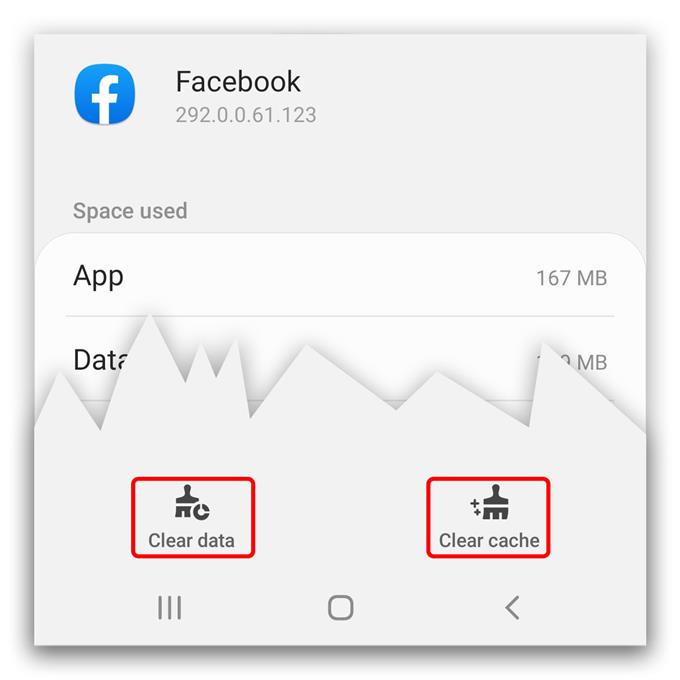In dieser Anleitung zur Fehlerbehebung erfahren Sie, was Sie tun sollten, wenn Facebook auf Ihrem Galaxy S20 Plus einfriert, und verstehen, warum ein solches Problem gelegentlich auftritt. Meistens liegt es nur an einem Problem mit der App selbst. Lesen Sie weiter, um mehr zu erfahren…
Facebook sollte auf jedem Android-Gerät unabhängig von den technischen Daten ordnungsgemäß funktionieren. Solange Ihr Telefon mit dem Internet verbunden ist, sollte die App ihre Arbeit ordnungsgemäß ausführen können. Es scheint jedoch, dass einige Besitzer des Samsung Galaxy S20 Plus bei der Nutzung von Facebook auf Probleme gestoßen sind. Einige berichteten, dass die App ohne ersichtlichen Grund oder Grund von selbst abstürzt oder geschlossen wird. Andere sagten jedoch, dass es zu viel Batterie verbraucht und dass das System das Schließen erzwingen muss.
Was auch immer der Fall sein mag, wenn Sie ein Problem mit dieser App haben, können Sie fast erwarten, dass es sich nur um ein App-Problem handelt. Es besteht jedoch die Möglichkeit, dass ein Problem mit der Firmware auch zum Absturz der App führt. Nachdem dies gesagt wurde, müssen Sie einige grundlegende Fehlerbehebungsmaßnahmen durchführen, um den Grund für den Absturz der App zu ermitteln und hoffentlich zu beheben. Folgendes müssen Sie tun:
Erste Lösung: Schließen Sie Facebook und erzwingen Sie einen Neustart Ihres Telefons

Wenn die App unmittelbar nach dem Öffnen abstürzt oder während der Verwendung nicht mehr reagiert, haben möglicherweise einige andere Apps etwas damit zu tun, oder die Firmware selbst muss aktualisiert werden.
Um diese Möglichkeit auszuschließen, müssen Sie alle im Hintergrund ausgeführten Apps schließen und anschließend den Speicher Ihres Telefons aktualisieren. So machen Sie das:
- Tippen Sie auf die Taste Letzte Apps.
- Tippen Sie auf die Schaltfläche Alle schließen.
- Halten Sie danach die Lautstärketaste und die Ein- / Aus-Taste gleichzeitig 10 Sekunden lang gedrückt. Dadurch wird das Telefon heruntergefahren und dann wieder eingeschaltet.
- Sobald das Logo auf dem Bildschirm angezeigt wird, lassen Sie beide Tasten los und warten Sie, bis der Neustart abgeschlossen ist.
Versuchen Sie nach dem Neustart, Facebook zu verwenden, und prüfen Sie, ob das Problem behoben ist.
Zweite Lösung: Leeren Sie den Cache und die Daten

Nachdem Sie die erste Lösung ausgeführt haben und Facebook immer noch einfriert oder nicht mehr funktioniert, müssen Sie als Nächstes die App selbst zurücksetzen. Möglicherweise liegt das Problem nur bei der App. Wenn dies der Fall ist, reicht es aus, den Cache und die Daten zu leeren. So geht’s:
- Gehen Sie zu dem Bildschirm, auf dem sich die Facebook-App befindet.
- Tippen und halten Sie auf das Symbol, bis die Optionen angezeigt werden.
- Tippen Sie auf App-Informationen.
- Tippen Sie auf Speicher.
- Tippen Sie auf Cache löschen.
- Tippen Sie auf Daten löschen und bestätigen Sie diese.
Öffnen Sie die App nach dem Zurücksetzen und prüfen Sie, ob das Problem behoben ist.
Wenn es um App-Probleme wie Abstürze und Einfrieren geht, reichen diese beiden Lösungen aus, damit die App wieder einwandfrei funktioniert. Es gibt jedoch Situationen, in denen das Problem etwas kompliziert ist. Wenn dies nicht funktioniert, versuchen Sie es mit der nächsten Lösung.
Dritte Lösung: Setzen Sie Ihr Telefon auf die Werkseinstellungen zurück

Nachdem Sie die ersten beiden Lösungen ausgeführt haben und die Facebook-App auf Ihrem Galaxy S20 Plus immer noch abstürzt, liegt das Problem möglicherweise bereits an der Firmware. Wir empfehlen Ihnen daher, den Werksreset durchzuführen.
Bevor Sie dies jedoch tun, versuchen Sie, festzustellen, ob ein Firmware-Update verfügbar ist, und laden Sie es dann herunter. Facebook ist eine vorinstallierte App auf den Galaxy S20-Handys. Sie kann zwar über den Play Store aktualisiert werden, einige Probleme können jedoch nur durch die Installation der neuesten Firmware-Version behoben werden. Wenn das Update nicht hilft oder kein Update verfügbar ist, fahren Sie mit dem Zurücksetzen auf die Werkseinstellungen fort. Hier ist wie:
- Wischen Sie vom oberen Bildschirmrand nach unten und tippen Sie auf das Zahnradsymbol, um die Einstellungen zu öffnen.
- Scrollen Sie zum unteren Bildschirmrand, um die allgemeine Verwaltung zu finden, und tippen Sie darauf.
- Tippen Sie auf Zurücksetzen, um alle Rücksetzoptionen auf Ihrem Telefon anzuzeigen.
- Tippen Sie auf Werkseinstellungen zurücksetzen.
- Scrollen Sie nach unten und tippen Sie auf die Schaltfläche Zurücksetzen.
- Wenn Sie dazu aufgefordert werden, geben Sie Ihr Sicherheitsschloss ein.
- Tippen Sie auf Alle löschen und geben Sie dann Ihr Google ID-Passwort ein.
Richten Sie Ihr Galaxy S20 Plus nach dem Zurücksetzen als neues Gerät ein.
Die meisten Probleme im Zusammenhang mit der App können mit einem Zurücksetzen auf die Werkseinstellungen behoben werden. Beobachten Sie Ihr Telefon jedoch weiterhin, um festzustellen, ob das Problem gelegentlich auftritt.
Wir hoffen, dass diese Anleitung zur Fehlerbehebung Ihnen auf die eine oder andere Weise helfen kann.
Bitte unterstütze uns, indem du unseren YouTube-Kanal abonnierst. Wir brauchen Ihre Unterstützung, damit wir auch in Zukunft weitere hilfreiche Inhalte veröffentlichen können.